С разработкой смартфона люди теперь могут делать фотографии на телефоны вместо камеры. Однако также возникают некоторые проблемы с сохранением фотографий. Если вы являетесь пользователем устройств Samsung, возможно, объем хранилища для сохранения ваших предыдущих фотографий ограничен. Помимо памяти телефонов, вы также потеряете свои фотографии при неправильном нажатии или из-за вируса, даже потеряв свой телефон. Чтобы решить эти проблемы, здесь статья рекомендует вам методы 4 для резервного копирования фотографий Samsung.
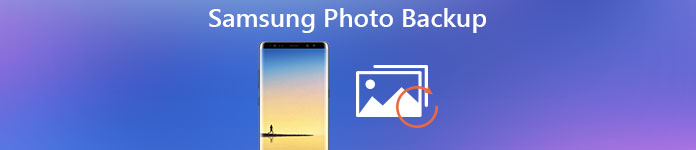
- Часть 1. Использование резервного копирования и восстановления данных Android для Samsung Photo Backup
- Часть 2: сохранение и резервное копирование фотографий Samsung на компьютер
- Часть 3. Резервное копирование фотографий Samsung в облаке (Samsung Cloud, Dropbox)
- Часть 4. Резервное копирование фотографий Samsung с помощью приложения
Часть 1: Использование резервного копирования и восстановления данных Android для резервного копирования фотографий Samsung
Для большинства пользователей Android, использующих Резервное копирование и восстановление данных Android для резервного копирования фотографий Samsung - простой и эффективный способ. Это позволяет безопасно и выборочно создавать резервные копии данных Android. И всего одним щелчком мыши вы можете завершить резервное копирование фотографий Samsung. Более того, вы можете установить пароль для защиты вашей личной информации и импортировать резервную копию. Следуйте инструкциям и попробуйте сделать резервную копию фотографий Samsung.
Шаг 1. Скачать Android Data Backup & Restore
Загрузите Android Data Backup & Restore с официального сайта и установите его на свой компьютер. Запустите Android Data Backup & Restore, после чего в окне вы увидите «Резервное копирование данных устройства» и «Восстановление данных устройства».

Шаг 2, Подключите устройство Samsung к компьютеру
Подключите телефон Samsung к компьютеру с помощью USB-кабеля. После обнаружения вашего телефона, приложение покажет вам данные, которые вы можете создать резервную копию. И тогда вы должны выбрать фотографии.

Шаг 3, Резервное копирование фотографий Samsung
Когда вы сделали свой выбор, начните создавать резервные копии фотографий на Samsung. Процесс закончится через несколько минут. Вы можете нажать кнопку Пуск, чтобы просмотреть фотографии, для которых вы создали резервную копию.

Часть 2: Сохранение и резервное копирование фотографий Samsung на компьютер
На самом деле, вы также можете создавать резервные копии фотографий Samsung на компьютере без каких-либо сторонних инструментов. Как вы все знаете, открытая природа Android позволяет создавать резервные копии данных только через USB-кабель. Это уменьшает проблемы с установкой приложений резервного копирования и делает вашу резервную копию фотографий Samsung более удобной. Вот руководство по резервному копированию фотографий через USB.
Шаг 1, Подключите телефон к компьютеру
Подключите устройство Samsung к компьютеру с помощью прилагаемого USB-кабеля. Вставьте меньший конец USB в телефон и вставьте больший конец USB в компьютер.
Шаг 2, Монтировать телефон как жесткий диск
Ваш телефон автоматически обнаружит соединение. Когда соединение правильно подключено, найдите внешний жесткий диск на вашем компьютере и откройте его.
Шаг 3, Начните резервное копирование фотографий Samsung
Когда вы откроете жесткий диск, вы увидите все папки и файлы, сохраненные на вашей SD-карте. Затем найдите папку DCIM и откройте ее, теперь вы можете выбрать важные фотографии и сохранить их на свой компьютер. Если у вас есть другая папка с фотографиями, просто сделайте это.
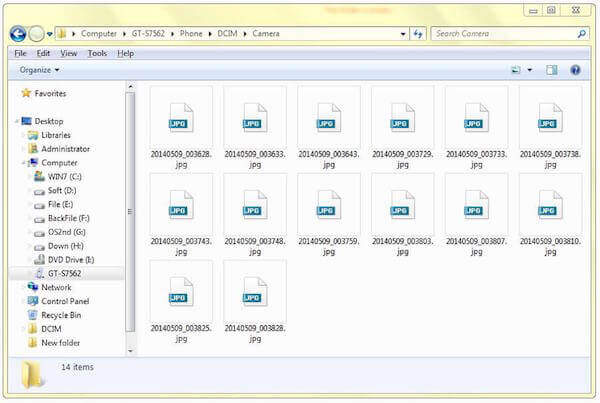
Часть 3: Резервное копирование фотографий Samsung в облаке (Samsung Cloud, Dropbox)
Для резервного копирования фотографий Samsung безопасность может быть одной из наиболее важных причин импорта. Резервное копирование фотографий Samsung с помощью Samsung Cloud и Dropbox может гарантировать вашу индивидуальную конфиденциальность и безопасность данных. А Samsung Cloud и Dropbox работают независимо от USB-кабелей. Вы можете выучить инструкции для резервного копирования ваших фотографий.
1. Создайте фотографии Samsung с помощью Samsung Cloud
При резервном копировании фотографий Samsung с Samsung Cloud резервного копирования, сначала вам нужна учетная запись Samsung. Учетная запись Samsung - это встроенная услуга на вашем телефоне Samsung, которая помогает создавать резервные копии данных, сохраненных на вашем телефоне.
Шаг 1. Нажмите «Настройки» на своем телефоне Samsung. Прокрутите экран вниз и найдите «Облако и учетные записи», а затем коснитесь его.
Шаг 2. Коснитесь «Облако Samsung». Если у вас уже есть учетная запись Samsung, вы можете просто войти в систему. Если у вас ее нет, вам нужно сначала создать учетную запись.
Шаг 3. Нажмите «Создать резервную копию моих данных», а затем выберите Фото. Когда будете готовы, нажмите «Создать резервную копию сейчас» на кнопке на экране.
Здесь вы также можете включить опцию автоматического резервного копирования фотографий, чтобы сделать это автоматически. (Не нравится? Просто отключите и удалите Автозагрузку картинок на телефоне Samsung Galaxy)
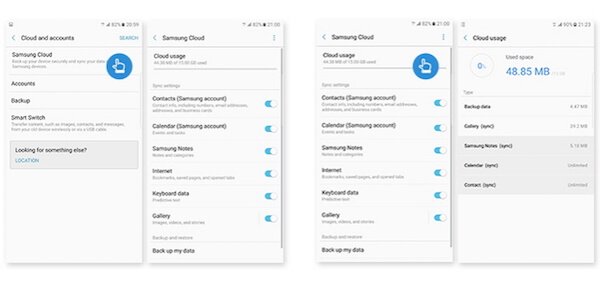
2. Резервное копирование фотографий Samsung с Dropbox
Dropbox - это облачное приложение для хранения данных, которое позволяет создавать резервные копии фотографий Samsung. Одна учетная запись Dropbox бесплатно поддерживает пространство 2GB. Вы можете заплатить за обновление, если вы хотите больше места для хранения.
Шаг 1, Загрузите Dropbox в свой Samsung Play Store на свой телефон.
Шаг 2, Когда Dropbox установлен, запустите его на своем Samsung.
Шаг 3, Войдите в свой аккаунт Dropbox, если у вас уже есть. Если нет, вы можете нажать SIGN UP, чтобы создать новую учетную запись.
Шаг 4, Нажмите «Меню», а затем нажмите «Настройки». Затем нажмите «Включить загрузку с камеры» и выберите «Только фотографии» в разделе «Что загрузить». Вы также можете установить, как и когда загружать.
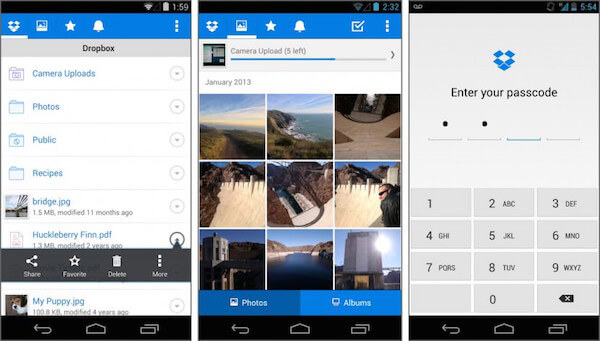
Часть 4: Резервное копирование фотографий Samsung с помощью приложения
Top 1: резервное копирование фотографий Samsung с помощью Google Photos
Если вам нужен инструмент для резервного копирования фотографий Samsung с неограниченным хранилищем, попробуйте Google Photos. Если ваши фотографии не превышают мегапикселей 16, вы можете сохранять их сколько угодно. Фотографии лагера могут быть сохранены в 15GB хранилище аккаунта Google. Он также может автоматически сохранять все фотографии и видео на ваших устройствах.
Шаг 1, Загрузите Google Photos на свои устройства Android.
Шаг 2, Откройте это приложение и войдите в свою учетную запись Google. Затем нажмите «Меню» в верхней части экрана.
Шаг 3. Нажмите «Настройки», а затем нажмите «Резервное копирование и синхронизация». Затем выберите фотографии для резервного копирования.
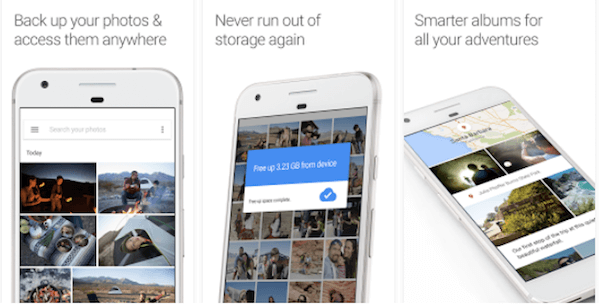
Топ 2: резервное копирование фотографий Samsung с Google+
Если вы не знаете, как выбрать приложения для резервного копирования фотографий Samsung, вы можете подписаться на скачивание Google+ других пользователей, которое было загружено более 10 миллионами пользователей в Google Play Store. Резервное копирование фотографий с помощью Google+ также облегчает обмен ими с выбранными вами людьми.
Шаг 1, Загрузите Google+ и установите его на свои устройства Samsung.
Шаг 2, Откройте приложение Google+ и войдите в свою учетную запись Google. Затем нажмите кнопку «Меню», чтобы перейти в «Настройки».
Шаг 3. Нажмите «Камера и фото», а затем нажмите «Автозагрузка». Убедитесь, что Автозагрузка включена, и выберите Резервное копирование фотографий.
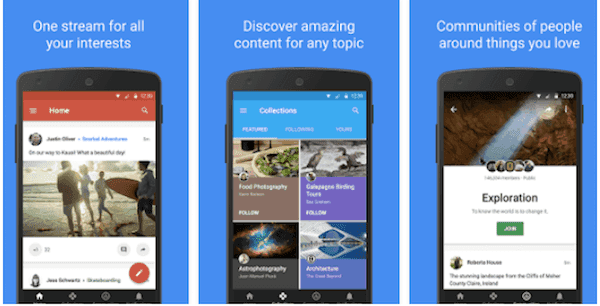
3: резервное копирование фотографий Samsung с помощью G Cloud Backup
Если вы находите самый надежный и эффективный способ резервного копирования фотографий Samsung, вам очень рекомендуется G Cloud Backup, пользующийся высокой популярностью в Google Play Store. Резервное пространство, которое вы можете сохранить, начинается с бесплатного 1 ГБ и может быть увеличено до 10 ГБ. Он также поддерживает автоматическое резервное копирование и загрузку фотографий, сообщений и т. Д. При подключении Wi-Fi.
Шаг 1, Скачайте G Cloud Backup бесплатно и установите его на свои телефоны Samsung.
Шаг 2. Запустите G Cloud Backup и создайте учетную запись, если у вас ее нет.
Шаг 3, Выберите, что вы хотите сделать резервную копию. Просто выберите фотографии и начните резервное копирование.
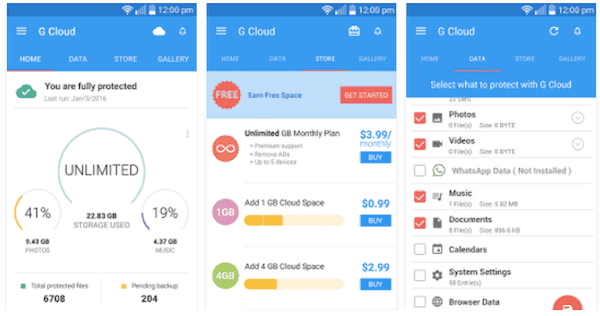
Заключение
Вы можете попытаться сделать резервную копию фотографий Samsung, используя четыре Samsung резервного копирования приложений мы упоминали выше. Каждый из них может предоставить вам прекрасный опыт с основными и расширенными функциями. Я считаю, что вы можете найти наиболее эффективный и подходящий способ. Если у вас есть другие мысли о резервном копировании фотографий Samsung, вы можете поделиться ими в комментариях.




